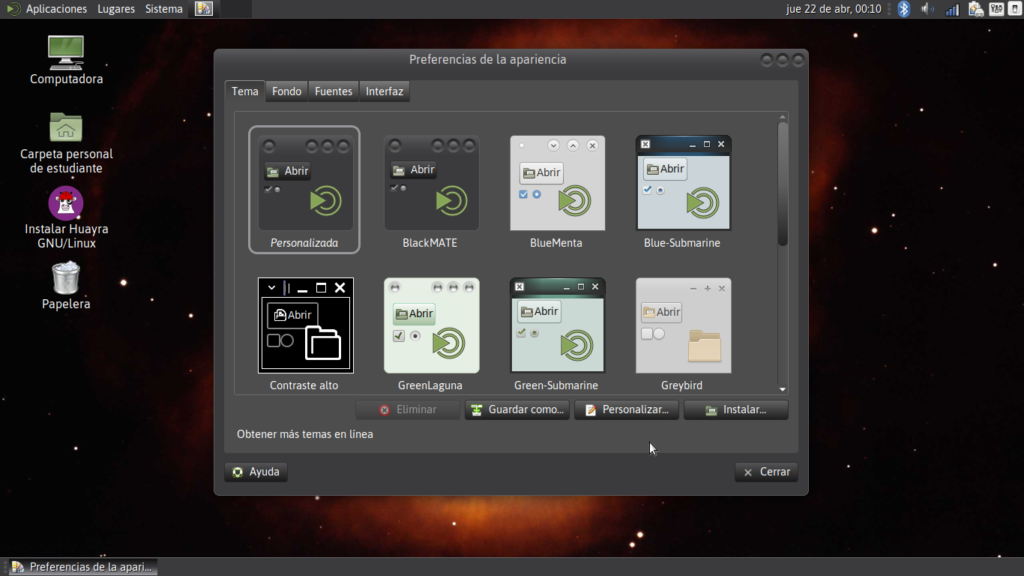Si ya tenés la última versión de Huaya instalada en tu computadora, podés personalizarla para que sea la herramienta que necesitás para estudiar o trabajar.
Este paso permite personalizar tu computadora, pero también la hace más segura, ya que solo vos podrás acceder a tus datos. Cada vez que enciendas la computadora te va a pedir tus credenciales (usuario y contraseña) de administrador. La primera vez vas a poder usar credenciales generales que vienen precargadas con tu netbook (usuario: estudiante, contraseña: estudiante). Pero esto no es ni muy personal ni muy seguro.
Te proponemos dos cosas: seguí este tutorial para crear tu propio usuario y, MUY importante, cambiá la contraseña de administrador siguiendo estas instrucciones.
Ya cambiaste la contraseña del usuario administrador y podés cerrar la terminal, haciendo clic en el botón de cerrar ventana o escribiendo “exit” y luego presionando Enter.
Es súper importante que recuerdes tus credenciales, para poder acceder a tu computadora cada vez que quieras.
Huayra utiliza un entorno de escritorio llamado MATE, que te permite cambiar por completo la apariencia del escritorio, para que te sea más cómodo, útil y disfrutes trabajar en la computadora.
Yendo al menú “Sistema”, eligiendo la opción “Preferencias”, luego “Visualización y comportamiento” y finalmente “Apariencia”, vas a poder elegir entre todos los diferentes temas pre instalados o combinarlos para cambiar, entre otras cosas: